Восстановление пароля с Wireless Key View 2.06. Инструкция
Кто не сталкивался с необходимостью восстановить пароль от Wi-Fi? На помощь в этом случае придет данная программа. В этой статье мы рассмотрим, как проходит восстановление пароля с Wireless Key View 2.06.Ее главная особенность заключается в том, что ее нет необходимости устанавливать. Достаточно будет только скачать и распаковать. После этого можно будет использовать ее по прямому назначению.
Восстановление паролей происходит из архива службы Wireless Zero Configuration, являющейся частью операционной системы Windows. В отдельных системах эту же функцию может выполнять служба «WLAN AutoConfig». Все выявленные ключи можно будет сохранить в форматах TXT, HTML или XML. А можно скопировать в буфер обмена, чтобы потом сохранить в вордовском документе.
Для восстановления Wi-Fi парля потребуется скачать Wireless KeyView 2.06, распаковать его из архива и запустить. У программы имеется поддержка русского языка, а потому особых проблем она во время работы не вызовет. К тому же, запустить ее можно с любого компьютера.
Восстановление пароля с Wireless Key View 2.06
Благодаря программе вы сможете восстановить все пароли беспроводных сетей, которые вводили на своем компьютере. Однако стоит учитывать, что для взлома данная программа не подходит, так как использует службу Wireless Zero Configuration или WLAN AutoConfig от Windows.
Запустив Wireless KeyView 2.06 вы сможете получить всю исчерпывающую информацию относительно тех ключей, которые вы использовали для подключения к Wi-Fi .
Кроме самого ключа можно буде узнать какое имя у вашего адаптера, прочие сведения. Версия хорошо работает как на всех версиях Windows, причем как на х32, так и x64., отлично справляясь с поставленной перед ней задачей восстановления пароля. Стоит понимать, что после переустановки системы программа восстановить пароль не сумеет, а потому лучше будет сделать это предварительно и сохранить в безопасном месте.
Вот так просто и непринужденно происходит восстановление пароля с Wireless Key View 2.06

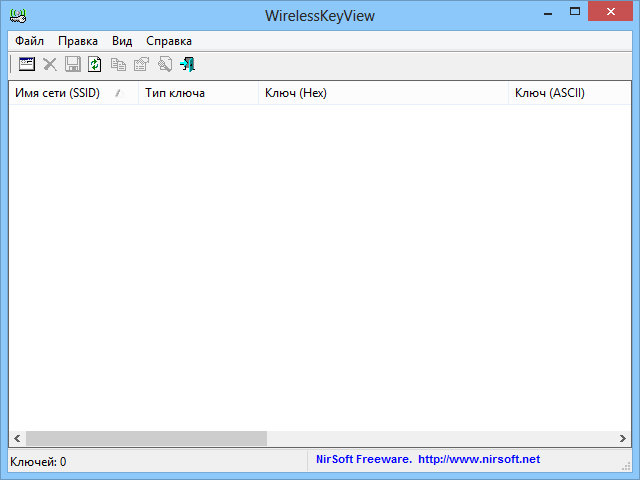
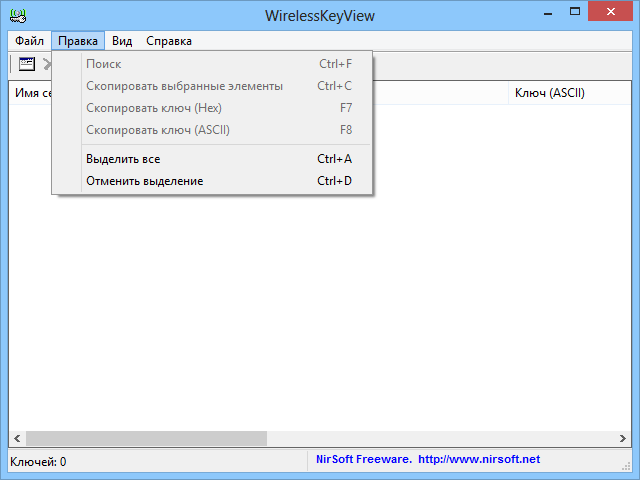
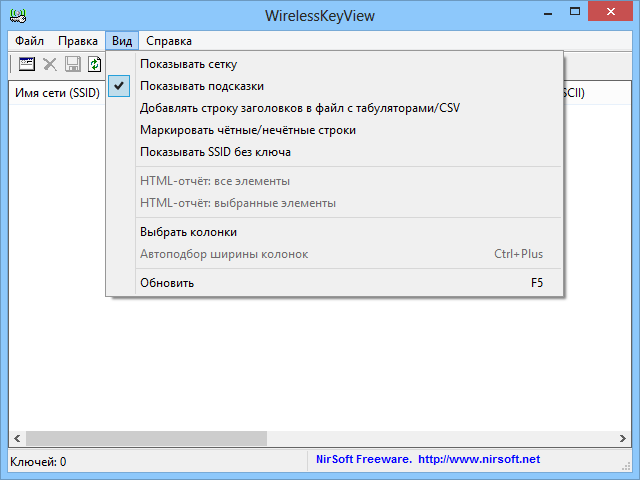













Свежие комментарии